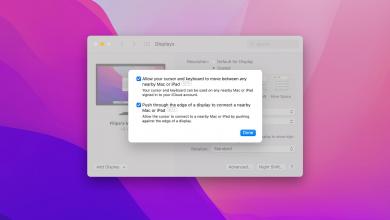ميزة Screen Time الجديدة في نظام تشغيل iOS 12 جاءت لمساعدة المستخدمين في توفير استخدام أكثر عمقًا للجهاز والتعرّف على الوقت الذي يقضونه في استخدام التطبيقات ومواقع الويب، كما أنها تُنشئ تقارير مُفصّلة بالنشاط Activity Reports بشكل يومي وأسبوعي تعرض إجمالي الوقت الذي يقضيه المستخدم في كل من التطبيقات التي يستخدمها، والوقت المُنقضي في استخدام فئات معينة من التطبيقات، وعدد الإشعارات التي يستلمها، وعدد المرات التي يطالع فيها iPhone أو iPad.
ضع في اعتبارك أن نظام تشغيل iOS 12 مُتوفّر حاليًّا فقط للمطورين، ولكن من المُرجح أن يتم إصدار نسخة تجريبيّة من النظام في وقت قريب.
iOS 12: كيفيّة استخدام ميزة Screen Time
- افتح الإعدادات
- اضغط على Screen Time
- انقر على جهازك في الجزء العلوي من الصفحة
- يمكنك عرض بيانات “Screen Time” لليوم الحالي أو لآخر 7 أيام
كما هو موضح أدناه، هناك قدر كبير من البيانات للتحقق منها. سترى الوقت المُستغرق في استخدام معظم التطبيقات، وسيتم تجميع بعضها في فئات أوسع مثل الإنتاجية وشبكات التواصل الاجتماعي، وما إلى ذلك.
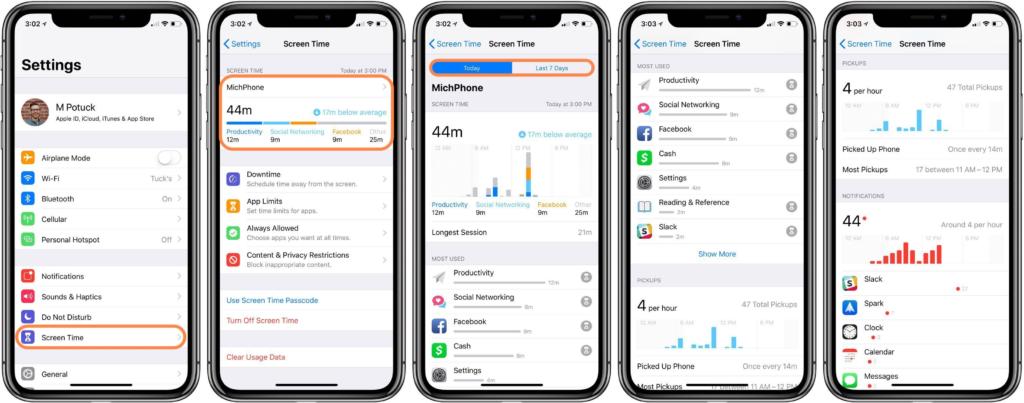
على الرغم من أن الوقت المُستغرق في استخدام التطبيقات كان مُتاحًا سابقًا في نظام تشغيل iOS 11، إلا أن هناك ميزتان جديدتان، بما في ذلك ميزة “Pickups” لعرض إجمالي الوقت الذي استخدمت فيه الهاتف وعرض رسميًا بيانيًا خلال الإطار الزمني، وأيضًا هناك ميزة عرض أوقات استلام إشعارات التطبيقات.
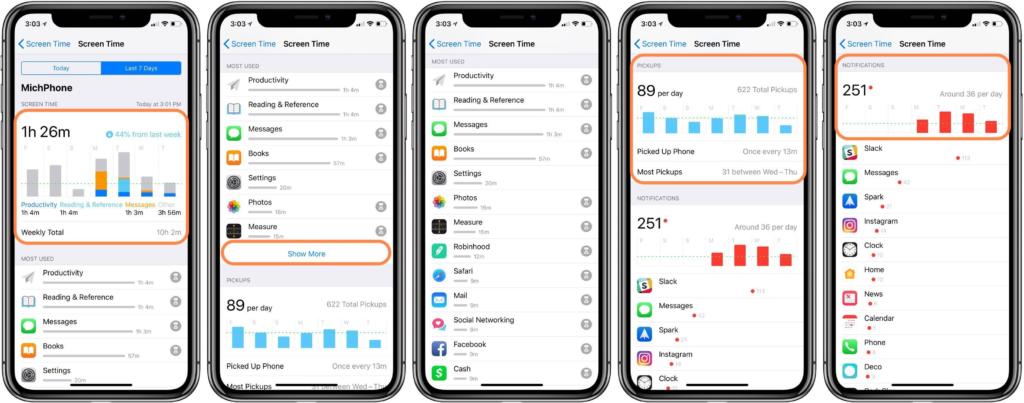
انقر على آخر 7 أيام “Last 7 Days” للحصول على فكرة أفضل عن الكيفية التي تستخدم بها جهاز iPhone أو iPad في إطار زمني أطول. يمكن أن تكون بيانات الإشعارات طريقة رائعة للتعرف على أي من إشعارات التطبيقات التي قد ترغب في إيقاف تشغيلها.